在使用浏览器浏览网页时,部分用户会遇到页面文字突然缩小的情况,这种情况不仅影响阅读体验,还可能降低工作效率。导致页面字体异常缩小的主要原因通常包含三个方面:浏览器缩放功能误操作、系统显示设置异常以及网页编码兼容性问题。以下将详细说明三种针对性解决方案,帮助用户快速恢复正常的网页显示效果。
网页显示异常解决方案详解:
方案一:重置浏览器缩放比例
1、在浏览器菜单栏定位「查看」选项,展开功能列表后可见「页面缩放」调节模块,检查当前比例是否为标准100%显示状态
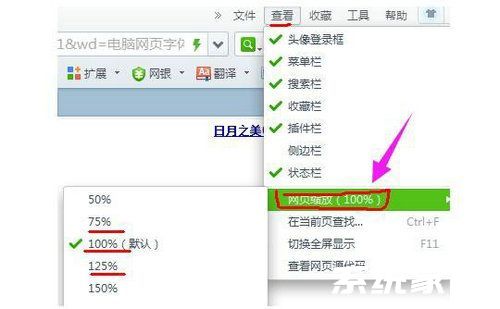
2、主流浏览器界面右下角通常配备快速缩放控件,通过点击放大镜图标或百分比数值可直接恢复默认显示比例
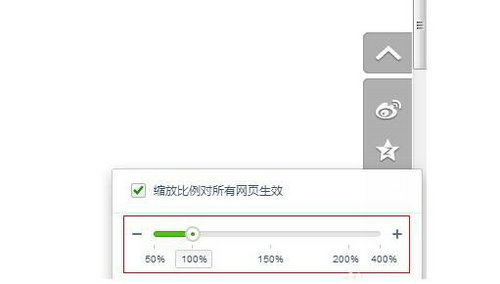
3、Windows系统用户可前往控制面板的「外观和个性化」模块,在「显示」设置中校准文本缩放参数,确保系统级显示设置正确
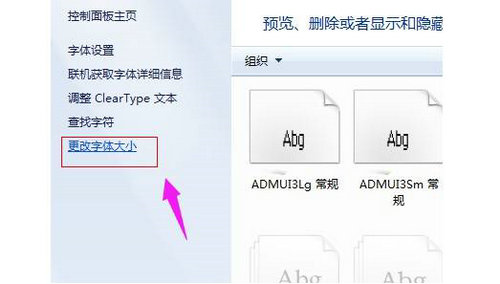
方案二:使用快捷键精准调节
1、组合键操作是快速调整页面元素的便捷方式,同时按住Ctrl键与数字0可立即将当前页面重置为标准显示比例
2、持续按住Ctrl键配合鼠标滚轮前后滚动,可实现页面内容的动态缩放调节,此方法适用于多数主流浏览器
方案三:修正浏览器显示设置
1、针对IE浏览器用户,需点击右上角齿轮图标进入「Internet选项」配置界面
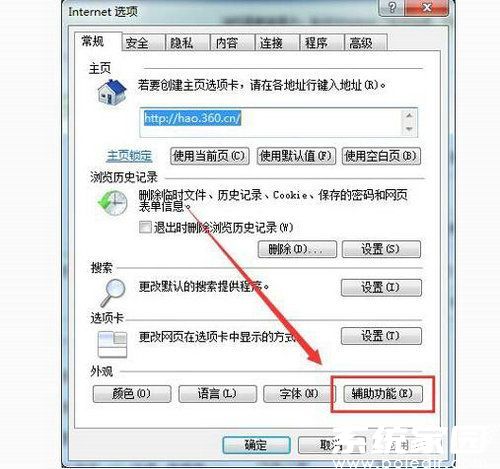
2、在常规设置选项卡中激活「辅助功能」对话框,取消勾选「忽略网页字号」选项以尊重网页原始排版设计
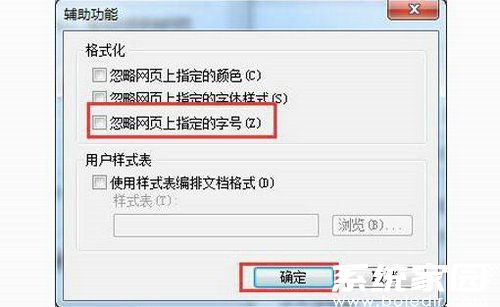
3、返回浏览器主界面后,通过工具栏的缩放功能再次确认显示比例处于默认状态,建议同步清理浏览器缓存确保设置生效
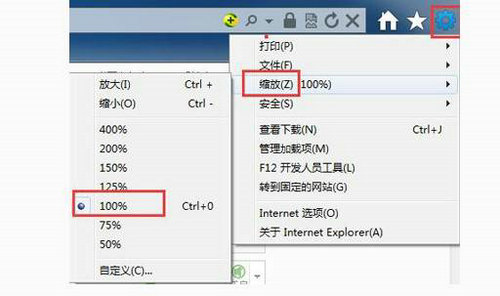
通过上述三种调节方式,可有效解决因不同原因导致的网页字体异常问题。建议用户优先检查浏览器缩放设置,其次尝试快捷键操作,若问题仍未解决再深入调整浏览器高级设置。日常使用中注意避免误触组合键,同时定期更新浏览器版本可获得更好的显示兼容性。

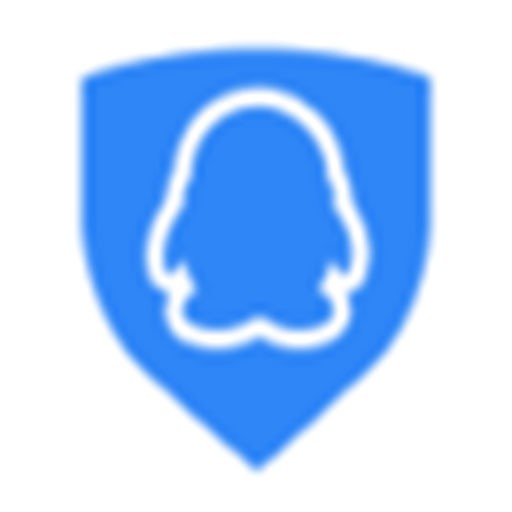

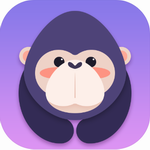

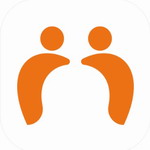







 专业图片压缩编辑工具一键处理
专业图片压缩编辑工具一键处理 Dazz相机复古滤镜免费下载
Dazz相机复古滤镜免费下载 花简空间手机版免费资源库下载
花简空间手机版免费资源库下载 gdmssplus安卓监控应用下载
gdmssplus安卓监控应用下载 大卫熊英语启蒙学习软件
大卫熊英语启蒙学习软件 华为商城App正品限时抢购
华为商城App正品限时抢购 好兔视频免费下载高清生活实用技巧
好兔视频免费下载高清生活实用技巧 农商行收银宝智能收银工具
农商行收银宝智能收银工具